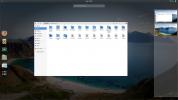Sådan afinstalleres software på Ubuntu Linux
Er du ny på Ubuntu Linux? Usikker på, hvordan man afinstallerer software på operativsystemet? Vi er her for at hjælpe! Følg med, mens vi lærer dig, hvordan du let afinstallerer software på Ubuntu!
Afinstaller software med Ubuntu Software Center
Der er mange forskellige måder at afinstallere software på Ubuntu Linux, men den eneste bedste måde at gøre det på er med Ubuntu Software Center. Alt er organiseret og let at forstå. Hvis du ønsker at slippe af med nogle forudinstallerede applikationer på din Ubuntu PC eller afinstallere dem, du selv har konfigureret, skal du gøre det her.
Bemærk: Hvis du er ny med Ubuntu og Linux-platformen, anbefaler vi stærkt, at du bruger Ubuntu Software Center til at afinstallere programmer på din Linux-pc, da det giver brugerne mulighed for at afinstallere Ubuntu-programmer, Flatpak apps, og Fastgør pakker alt på samme sted meget hurtigt.
Følg trin-for-trin-instruktionerne nedenfor for at afinstallere et program gennem softwarecentret på Ubuntu.
Trin 1: Tryk på Windows-tasten på dit tastatur, søg efter "Ubuntu Software Center" i søgefeltet, og åbn programmet med det orange ikon for totalposer. Husk, at opstart muligvis ikke er øjeblikkelig, når du starter denne app. Vær tålmodig under opstart.
Trin 2: Når Ubuntu Software Center-applikationen er færdig med at gennemgå sin startproces, skal du finde knappen "Installeret" på øverst på skærmen og klik på det for at indlæse det afsnit i Ubuntu Software Center, der kategoriserer applikationer, der er installeret på system.
Trin 3: Rul gennem listen "Installeret", og klik på knappen "fjern" for at starte afinstallationsprocessen.

Trin 4: Når du klikker på "fjern" ved siden af en app i listen "Installeret" i Software Center, vises et kodeordboks. Indtast din brugers adgangskode og for at afinstallere fra Ubuntu fuldt ud. Gentag denne proces for at fjerne så mange applikationer, som du ønsker fra din Ubuntu PC.
Afinstaller software i terminalen
Ubuntu Software Center er et fremragende værktøj, men brugergrænsefladen er ikke for alle. Hvis du foretrækker at gøre ting via kommandolinjen, vil du være glad for at vide, at det er let at afinstallere software effektivt med Apt-pakkeadministratoren. Sådan fungerer det.
Tryk på Windows-tasten på dit tastatur, søg efter “Terminal” i søgefeltet og start det. Følg derefter instruktionerne herunder for at lære, hvordan du afinstallerer Flatpaks, Snap-pakker og oprindelige Ubuntu-applikationer med kommandolinjegrænsefladen i terminalen.
Fjern oprindelige Ubuntu-programmer via terminalen

Ubuntu er Debian-baseret, så størstedelen af de programmer, du vil installere på det, er "native", aka Debian-pakker findes i Ubuntu-softwarekilderne. Hvis du vil afinstallere nogen af disse oprindelige programmer, skal du udføre Ubuntu's Apt-pakkehåndtering på følgende måde:
sudo apt fjerne programnavn
Kan du ikke finde ud af, hvad pakkenavnet er? Prøv først at søge efter det
apt search programname
Når du så har fundet ud af pakkenavnet, kan du køre apt fjern kommando beskrevet i starten af dette afsnit af artiklen.
Fjern Snap-pakker på Ubuntu via terminalen

På grund af hvor populære Snap-pakker er med Ubuntu-brugere, er det en god ide at gå nærmere på, hvordan man fjerner Snap-pakker på Ubuntu Linux.
For at starte, skal du finde ud af navnet på det snap, du vil fjerne. Findning af kørende snaps er gjort med snap liste kommando.
snap liste
Se gennem listen for det program, du ønsker at afinstallere. Derefter, når du har fundet det, skal du afinstallere det fra Ubuntu med:
sudo snap fjern programnavn
Fjern Flatpaks på Ubuntu via terminalen

Mens Flatpak ikke er superpopulær blandt alle Ubuntu-brugere derude (hovedsageligt på grund af Snap), er der mange brugere på Ubuntu Linux, der installerer og bruger Flatpaks. Af denne grund vil vi undersøge, hvordan du afinstallerer Flatpaks i terminalen. For at starte, gå til terminalen og kør flatpak liste kommando til at se de aktuelt installerede Flatpak-apps.
flatpak liste
Se gennem listen og find navnet på den Flatpak-app, du vil fjerne fra Ubuntu. Når du har fundet den, skal du tage navnet på pakken og derefter bruge flatpak afinstallation for at fjerne det fra systemet.
sudo flatpak afinstallerer programnavn
Afinstaller software på Kubuntu med KDE Discover
Kubuntu er en smag af Ubuntu, der ikke bruger Ubuntu-softwarecenter. I stedet bruger den KDE's Discover-applikation, og brugerne opfordres til at installere / afinstallere programmer med det.
KDE er ikke det primære desktopmiljø, som Ubuntu-brugere bruger, skønt det har en brugerbase, så det er stadig vigtigt at dække. Følg nedenstående trin for at afinstallere et program i Discover.
Trin 1: Tryk på Windows-tasten på tastaturet for at starte KDE-appstarteren. Søg derefter efter “Opdag” og åbn det.
Trin 2: Se i nederste venstre hjørne af Discover for “Installeret”, og klik på det for at komme til listen over installerede programmer på dit system.

Trin 3: Gå gennem afsnittet "Installeret", og klik på "Fjern" i nærheden af de programmer, du vil fjerne fra Kubuntu.
Søge
Seneste Indlæg
Sådan sendes filer hurtigt mellem Linux-computere med Transporter
Der er mange grunde til, at du vil sende filer mellem Linux-compute...
Sådan får du fjernadgang til en Linux-pc fra en browser med DWService
Brug for at få adgang til din pc eksternt, men har ikke tid til at ...
Sådan installeres Plano GTK-temaet på Linux
Det er ikke svært at installere Plano GTK-temaet, da brugere ikke b...